Cách sửa một số lỗi đơn giản trên máy in
Cách sửa một số lỗi đơn giản trên máy in, máy photocopy. Trong lúc in, bạn thường gặp một số lỗi đơn giản như tài liệu bị đốm mực, thứ tự trang in bị ngược, lề bản in không đúng với bản trên máy tính. Những thủ thuật sau sẽ giúp bạn vận hành máy in bình thường.

Nội dung chính:
1. Căn lề và ngắt dòng của bản in không đúng với văn bản gốc trên máy
– Triệu chứng: Các lề của trang giấy sau khi in bị hẹp, đôi khi mất chữ hoặc thừa quá nhiều. Điều này làm mất tính thẩm mỹ của trang in.
– Chẩn đoán: Bạn chưa thiết lập lại cỡ giấy in chính xác cho văn bản. Chẳng hạn, văn bản dạng Letter (21,59 x 27,94 cm) nhưng bạn lại in trên khổ A4 hay ngược lại.
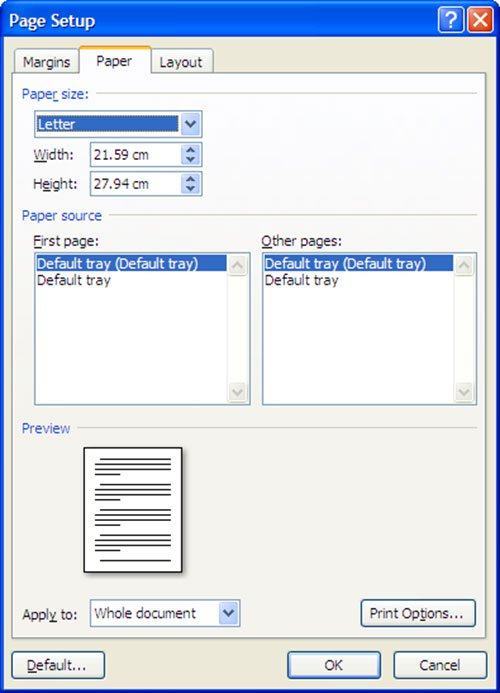
– Khắc phục: Trong trường hợp này, từ chương trình của bộ Office 2003, bạn vào File > Page Setup (hoặc vào thẻ Page Layout > nhấn nút mũi tên ở góc phải để vào Page Setup – đối với bộ Office 2007/2010). Tiếp tục, bạn nhấn thẻ Paper trong hộp thoại Page Setup và sau đó xem trong mục Paper Size để biết loại giấy chương trình sẽ dùng để in tài liệu. Nếu bạn thấy mục Paper Size là A4 – 21×29.7 cm thì đây là một khổ giấy tiêu chuẩn. Nhấn Cancel trong hộp thoại Page Setup và thực hiện các bước sau đây để giải quyết vấn đề này:
+ Đối với Office 2007/2010/2013, bạn nhấn vào Office Button > Word Options > chọn thẻ Advanced > kéo xuống mục Print > đánh dấu trước tùy chọn Scale content for A4 or 8.5 x11” paper sizes > OK.
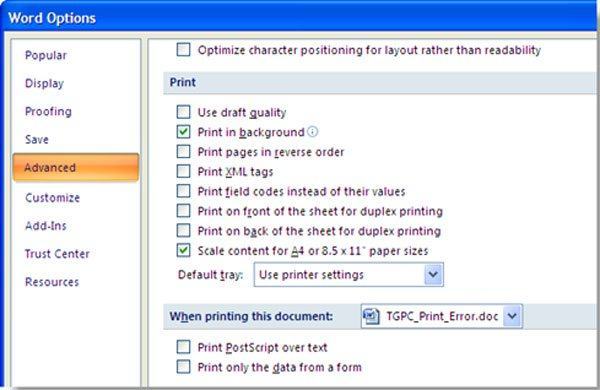
+ Tiến hành in tài liệu bình thường.
Chú ý: Bạn phải thiết lập cỡ giấy in trong chương trình soạn thảo trùng với cỡ giấy đang dùng của máy in để có bản in đẹp nhất.
2. Không thể in được và liên tục báo lỗi
– Triệu chứng: Khi in, máy báo lỗi “in thất bại” This document failed to print – xem hình.
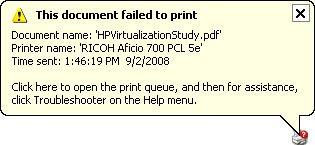
– Chuẩn đoán: Rất có thể bạn chưa bật máy in hoặc chưa cắm điện nguồn, hoặc chưa được quyền in trong mạng nội bộ.
– Khắc phục: Với máy in cục bộ, bạn phải kiểm tra để xem dây nguồn của máy in đã được cắm vào ổ điện, máy in đã được bật và nối với máy tính thành công hay chưa. Còn đối với máy in trong mạng, bạn cần kiểm tra thêm dây cáp kết nối giữa máy tính và máy in, và đặc biệt cần xem xét lại quyền sử dụng máy in mạng có thiết lập dành cho mình hay không. Bạn dùng phép loại trừ các trường hợp nêu trên để có cách khắc phục đúng.
3. Bạn không thể in các đường viền trang
Đa số các máy in không thể in text hay hình ảnh nằm quá gần mép của trang. Theo mặc định, các đường viền nằm gần mép của trang, đây là lý do tại sao máy in của bạn không thể xử lý chúng. Cách giải quyết sự cố này như sau:
+ Chọn Format > Borders and Shading > chuyển qua thẻ Page Boder > nhấn nút Options để mở hộp thoại Borders and Shading Options.
+ Bên dưới Margin, bạn nhập các kích cỡ (tính theo điểm ảnh) lớn hơn vào các hộp Top, Bottom, Left và Right để di chuyển các đường viền hơi ra xa khỏi mép của trang. Nếu muốn đường viền trang ôm sát đoạn văn bản thì trong mục Measure from, chọn Text > OK > OK.
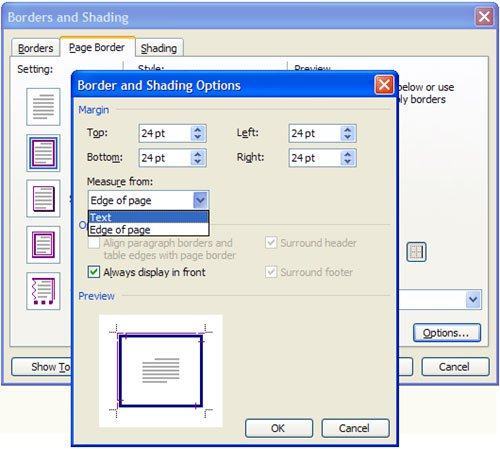
+ Đối với Office 2007/2013, bạn qua thẻ Page Layout > Page Boder > Options > thiết lập như trên phiên bản Office 2003.
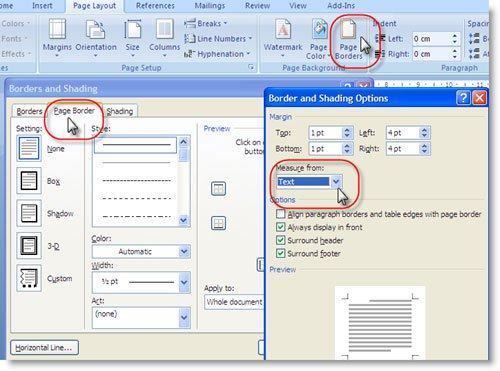
4. Văn bản in thiếu hình ảnh
– Triệu chứng: Văn bản in ra mặc dù text hiện đầy đủ nhưng hình ảnh lại biến mất, thay vào đó là các vùng trắng trống trơn.
– Chẩn đoán: Có thể máy tính của bạn bị thiếu bộ nhớ (Low Memory).
– Khắc phục: Thực hiện trình tự các bước sau:
+ Thử tắt máy, khởi động lại máy tính và in lại. Nếu vẫn không khắc phục được, hãy kiểm tra những khả năng dưới đây :
+ Trong Word 2003, bạn chọn File > Print > nhấn nút Options trong hộp thoại Print. Từ cửa sổ Print thứ hai, bạn nhấn dấu chọn trước Drawing Object > OK. Cũng tại đây, hãy đánh dấu vào hộp kiểm Draft Output để yêu cầu Word in các tài liệu với ít định dạng (format) hơn. Tùy chọn này dùng để làm việc với các tài liệu trong giai đoạn sửa bản in.
+ Đối với Word 2007, bạn vào Office Button > Word Options > chọn thẻ Display > đánh dấu trước tùy chọn Print drawings created in Word.
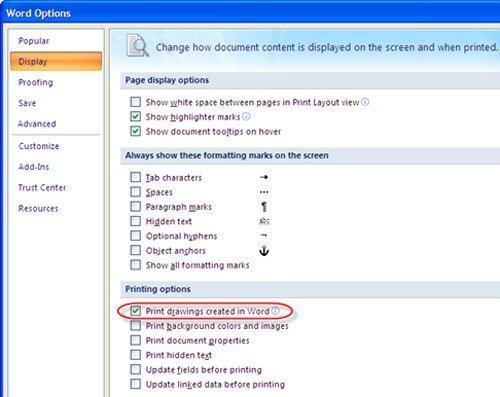
5. Trật tự trang in bị ngược
– Triệu chứng: Trong lúc đợi bản in đầu tiên “ra lò”, bạn chợt nhận thấy rằng trang cuối cùng ra trước và trang đầu tiên lại “lẽo đẽo” ra sau cùng. Thực ra, chuyện này không hề ảnh hưởng đến chất lượng in, nhưng sẽ khiến cho bạn phải tốn công sắp xếp lại trật tự các trang.
– Chẩn đoán: Thiết lập máy in bị sai do “bấm nhầm” hoặc lỗi trình điều khiển, hệ điều hành làm phát sinh lỗi này. Dân kỹ thuật gọi hiện tượng này là lỗi Front to Back.
– Khắc phục:
+ Đối với Windows XP, bạn vào menu Start > Settings > Printers and Faxes, nhấn phải chuột vào biểu tượng máy in đang lỗi và chọn Properties. Trong thẻ General, bạn nhấn nút Printing Preferences. Tiếp tục, tại mục mục Page Order của thẻ Layout, bạn chọn lại thành Front to Back > Apply > OK.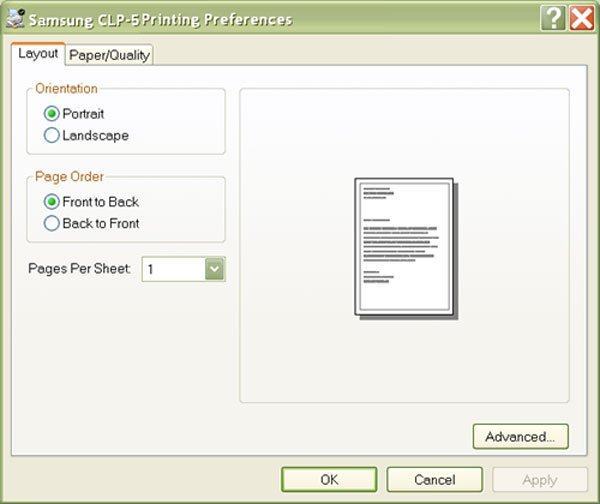
+ Với Windows 7/8, bạn vào Start > Control Panel > Hardware and Sound > Devices and Printer > chọn tên máy in bị lỗi. Sau đó, nhấn chọn Display Printer Properties và thiết lập tương tự như trên Windows XP.
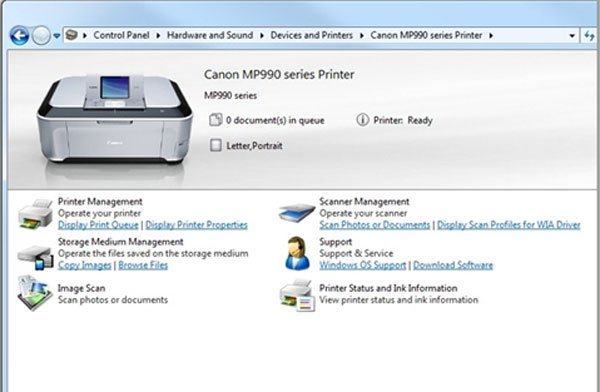
6. Lỗi bản in có những chấm nhỏ hoặc vệt đen to đậm ngang bản in
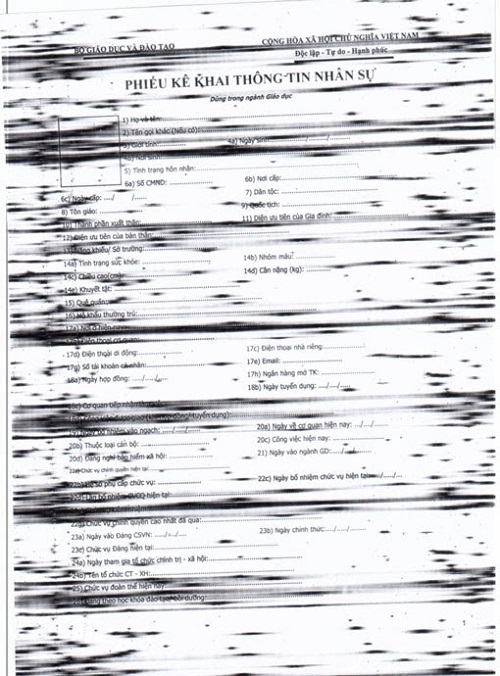
Nguyên nhân:
- Trổng bị sứt do in lâu ngày
- Trục cao su bị hỏng
Khắc phục: Thay trống in, thay trục cao su
7. Máy in khi in các vị trí không đều, tạo khoảng trống giữa
Hiện tượng này không phải do hết mực mà do máy in bị hỏng trống mực dẫn đến bản in vị trí in đậm, nhạt không đều, thậm chí còn không in được. Bạn chỉ cần thay trống là có thể khắc phục hiện tượng này thật đơn giản.
8. Lỗi bản in mờ, chữ không nét và không đậm
Nguyên nhân:
- Gương phản xạ của máy in bị mờ do bám bụi hoặc hơi nước.
- Nạp mực máy in không đúng chủng loại
- Trục từ bị giảm tính từ
- Vỏ trục từ quá mòn
Cách khắc phục:
- Vệ sinh gương phản xạ.
- Đổ mực máy in với loại mực phù hợp
- Thay trục từ
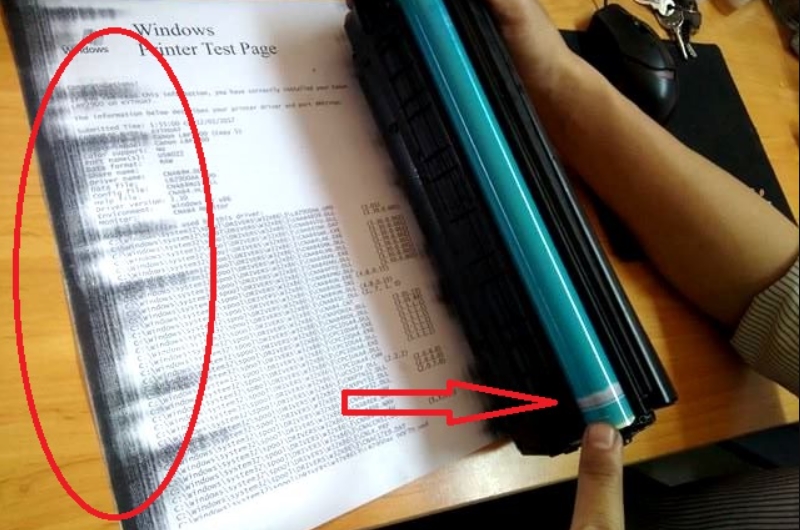
Lưu ý: Để sử dụng máy in được hiệu quả, bạn nên chọn mua chủng loại giấy in theo đúng yêu cầu của sách hướng dẫn đi kèm, không nên mua những giấy in kém chất lượng như quá mỏng có thể dẫn đến trường hợp kẹt giấy, và không để giấy in trong môi trường ẩm ướt vì có thể dẫn đến hiện tượng dính các đốm mực trên giấy.
Liên hệ tư vấn:
Mọi thông tin về sửa chữa và thay thế thiết bị máy in các bạn có thể liên hệ với chúng tôi tại địa chỉ.
CÔNG TY TNHH ĐẦU TƯ TM TỔNG HỢP THANH BÌNH
ĐKKD: Số 18, ngõ 2, phố Xa La, Phường Hà Đông, Thành phố Hà Nội
Địa chỉ: Biệt thự TT2 -5 , Phường Khương Đình, Hà Nội.
Điện thoại: 024.6680 5842 – 098.232.4556
Thanh Bình rất hân hạnh được phục vụ quý khách!





